Виправлення тексту. Торкніть і утримуйте текст, щоб відобразити збільшувальне скло, потім перетягніть його до місця курсора.
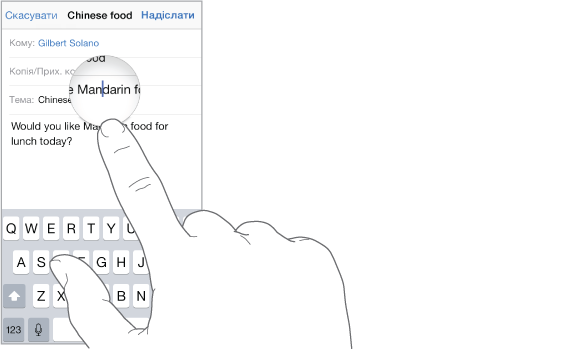
Вибір тексту. Торкніть курсор, щоб відобразити опції виділення. Також можна торкнути двічі слово, щоб виділити його. Перетягніть точки захоплення, щоб вибрати більше або менше тексту. У документах, призначених тільки для читання, наприклад на веб-сторінках, торкніть і утримуйте, щоб виділити слово.
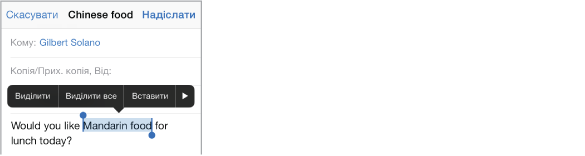
Виділений текст можна вирізати, скопіювати або вставити інший текст на його місце. У деяких програмах також можна налаштувати вигляд тексту: жирний, курсив або підкреслення (торкніть кнопку «B»/«I»/«U»), а також дізнатися визначення слова або альтернативне слово, що пропонується iPhone. Торкніть кнопку ![]() , щоб побачити всі варіанти.
, щоб побачити всі варіанти.
Скасування останньої зміни. Потрясіть iPhone, потім торкніть «Скасувати».